1、第一步,打开电脑,点击开始菜单,点击【控制面板】,进入控制面板主界面;
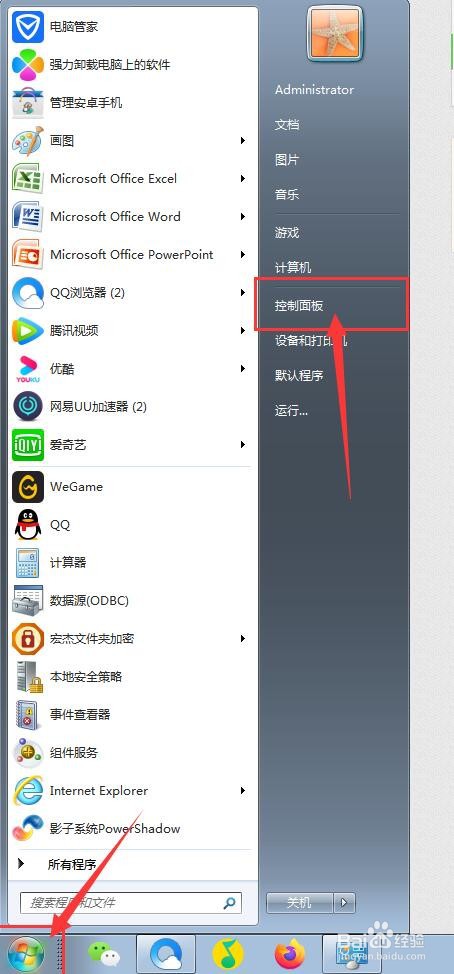
2、第二步,在进入控制面板主界面后,我们点击打开【键盘】,进入键盘属性设置主界面;

3、第三步,在进入键盘属性设置主界面后,我们点击上方菜单栏的【硬件】选项卡,进入键盘硬件选项卡属性设置界面;

4、第四步,在进入键盘硬件选项卡属性设置界面后,我们点击我们所要查询服务的详细信息系的键盘(例如第三个),然后我们点击下方的的【属性】按钮;

5、接下来,在我们进入到我们所选键盘的属性设置界面,我们点击上方的【详细信息】;
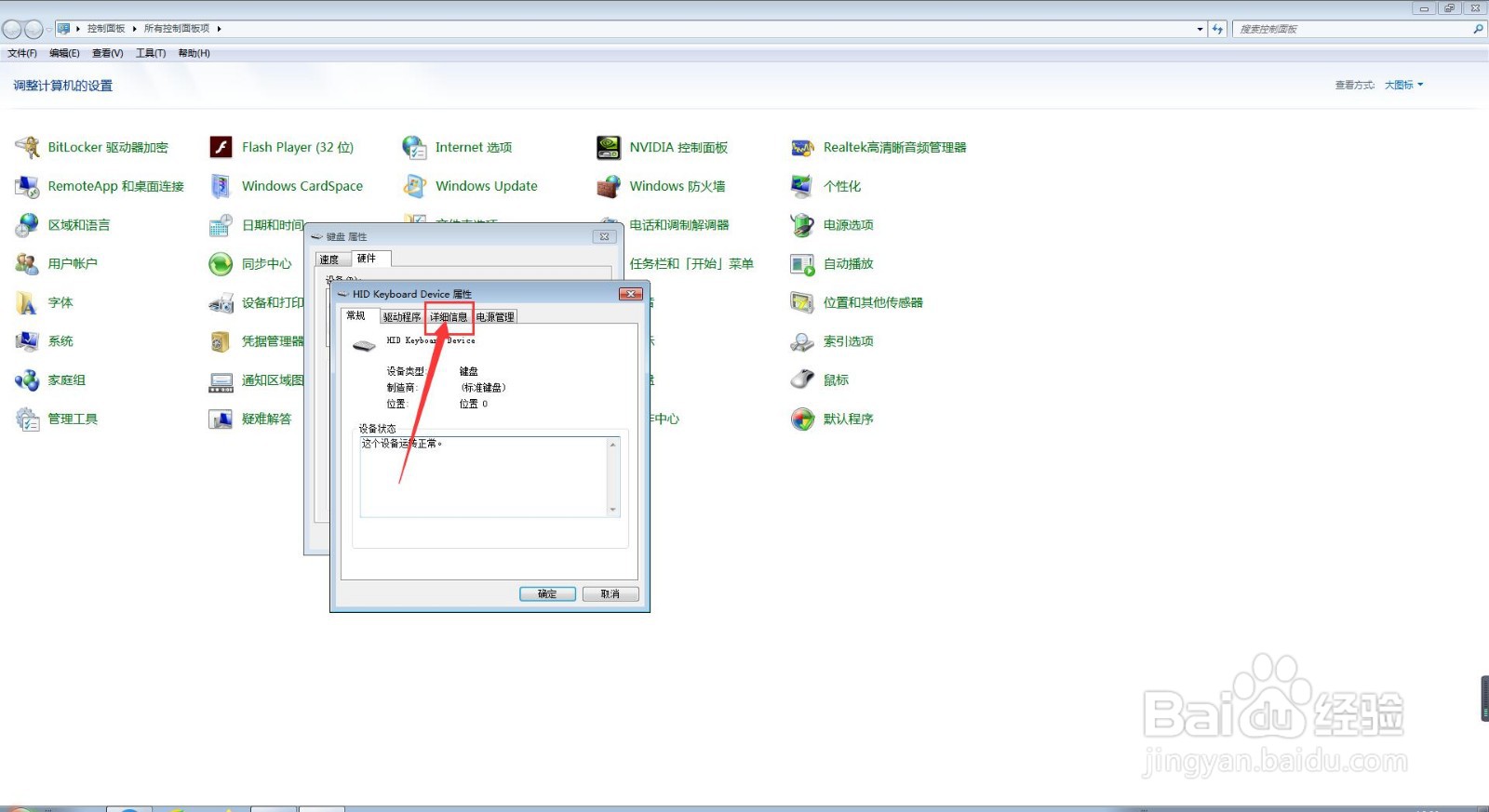
6、接下来,我们点击【属性】旁边的下拉按钮,在下拉菜单栏中选择【驱动程序节点强名称】;

7、此时,我们就能查看到我们所选择的键盘的驱动程序节点强名称了,最后,我们点击该界面下方的【确定】,并继续点击【确定】按钮即可。

